Cum se găsește șirul într-o celulă / coloană cu formule în Excel?
Acest articol vorbește despre cum să găsiți un șir de text specific într-o celulă sau coloană cu formule în Excel. Există două modalități dificile de a face acest lucru cu ușurință.
- Găsiți șir într-o celulă / coloană cu formule Excel
- Găsiți și numărați șirul într-o celulă / coloană cu formule Kutools pentru Excel
- Găsiți și numărați șirul într-o coloană fără formule
Găsiți șir într-o celulă / coloană cu formule Excel
Această metodă va introduce două formule pentru a verifica / găsi dacă șirul specific există sau nu într-o celulă și pentru a returna poziția șirului.
Verificați și găsiți dacă conține șirul specific cu formula
Selectați o celulă necompletată, veți întoarce rezultatul verificării și introduceți formula de mai jos în ea, apoi glisați mânerul de umplere la interval după cum doriți. Vedeți captura de ecran:
= ISNUMBER (CĂUTARE ("KTE", A2))

notițe:
(1) În formula de mai sus, KTE este șirul specific pe care îl veți verifica și A2 este celula pe care o veți verifica dacă conține șirul specific. Puteți schimba ambele în funcție de nevoile dvs.
(2) Formula de mai sus va reveni TRUE or FALS. TRUE înseamnă că celula conține șirul specific, în timp ce FALS înseamnă că celula nu conține șirul specific.
(3) Această formulă nu ține cont de majuscule și minuscule.
Găsiți anumite șiruri și întoarceți-i poziția cu formula
Selectați o celulă necompletată, veți reveni la poziția specifică a șirului și introduceți mai jos formula în ea, apoi glisați mânerul de umplere în interval, după cum doriți. Vedeți captura de ecran:
= FIND ("KTE", A2)

notițe:
(1) În formula de mai sus, KTE este șirul specific pe care îl veți verifica și A2 este celula în care veți găsi poziția șirului specificat. Puteți schimba ambele în funcție de nevoile dvs.
(2) Dacă doriți să găsiți șirul specific din al n-lea caracter într-o celulă, spune al 10-lea caracter, puteți ajusta formula ca = FIND („KTE”, A2, 10).
(3) Ambele formule = FIND ("KTE", A2) și = FIND („KTE”, A2, 10) sunt sensibile la majuscule și minuscule.
Găsiți și numărați șirul într-o celulă / coloană cu formule Kutools pentru Excel
Kutools pentru Excel Numărați de câte ori apare un cuvânt formula nu poate verifica doar dacă există un șir într-o celulă sau nu, ci poate conta și aparițiile acestui șir.
Kutools pentru Excel - Supercharge Excel cu peste 300 de instrumente esențiale. Bucurați-vă de o încercare GRATUITĂ completă de 30 de zile, fără card de credit necesar! Ia-L Acum
1. Selectați o celulă goală, veți întoarce rezultatul numărării și faceți clic pe Kutools > Formula Helper > Formula Helper.
2. În fereastra de dialog Formula Helper de deschidere, procedați după cum urmează:
(1) Selectați Statistic de la Tipul formulei lista verticală;
(2) Faceți clic pentru a selecta Numărați numărul unui cuvânt în caseta de listă Alegeți o formulă;
(3) Specificați adresa celulei unde veți conta aparițiile șirului specific în Text cutie;
(4) Tastați șirul specific în Cuvânt cutie.

3. clic pe Ok pentru a aplica această formulă. Apoi trageți mânerul de umplere la interval după cum aveți nevoie. Vedeți captura de ecran:

notițe:
1. Dacă obțineți rezultatul „0”, înseamnă că celula selectată nu conține șirul specific.
2. Acest Numărați de câte ori apare un cuvânt formula este sensibilă la majuscule și minuscule.
Kutools pentru Excel - Supercharge Excel cu peste 300 de instrumente esențiale. Bucurați-vă de o încercare GRATUITĂ completă de 30 de zile, fără card de credit necesar! Ia-L Acum
Găsiți și numărați șirul într-o coloană fără formule
Dacă aveți instalat Kutools pentru Excel, îl puteți aplica Selectați celule specifice caracteristică pentru a căuta rapid o anumită valoare dintr-un interval și pentru a număra aparițiile dacă există în Excel. Vă rugăm să faceți următoarele:
Kutools pentru Excel - Supercharge Excel cu peste 300 de instrumente esențiale. Bucurați-vă de o încercare GRATUITĂ completă de 30 de zile, fără card de credit necesar! Ia-L Acum
1. Selectați coloana în care veți găsi și faceți clic Kutools > Selectați > Selectați celule specifice. Vedeți captura de ecran de mai jos:

2. În fereastra de dialog Selectare celule specifice de deschidere, vă rugăm să verificați Celulă opțiune, selectați conţine din prima listă derulantă din Tipul specific secțiunea și introduceți valoarea anume pe care o veți găsi în următoarea casetă. Vedeți captura de ecran de mai sus:
3. clic pe Ok butonul.
Și acum celulele care conțin anumite valori sunt selectate simultan și simultan va apărea o casetă de dialog care va arăta câte celule sunt selectate.
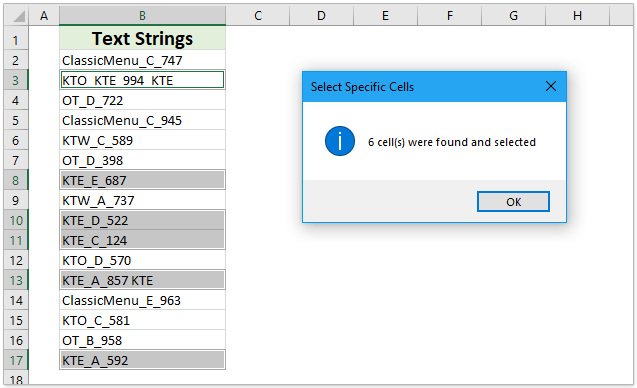
Kutools pentru Excel - Supercharge Excel cu peste 300 de instrumente esențiale. Bucurați-vă de o încercare GRATUITĂ completă de 30 de zile, fără card de credit necesar! Ia-L Acum
Cele mai bune instrumente de productivitate de birou
Îmbunătățiți-vă abilitățile Excel cu Kutools pentru Excel și experimentați eficiența ca niciodată. Kutools pentru Excel oferă peste 300 de funcții avansate pentru a crește productivitatea și a economisi timp. Faceți clic aici pentru a obține funcția de care aveți cea mai mare nevoie...

Fila Office aduce interfața cu file în Office și vă face munca mult mai ușoară
- Activați editarea și citirea cu file în Word, Excel, PowerPoint, Publisher, Access, Visio și Project.
- Deschideți și creați mai multe documente în filele noi ale aceleiași ferestre, mai degrabă decât în ferestrele noi.
- Vă crește productivitatea cu 50% și reduce sute de clicuri de mouse pentru dvs. în fiecare zi!
